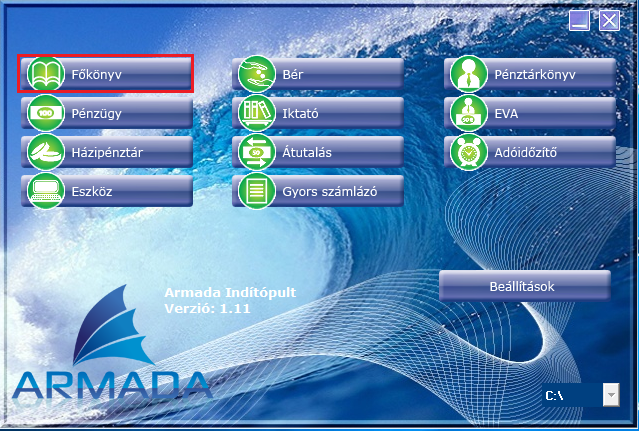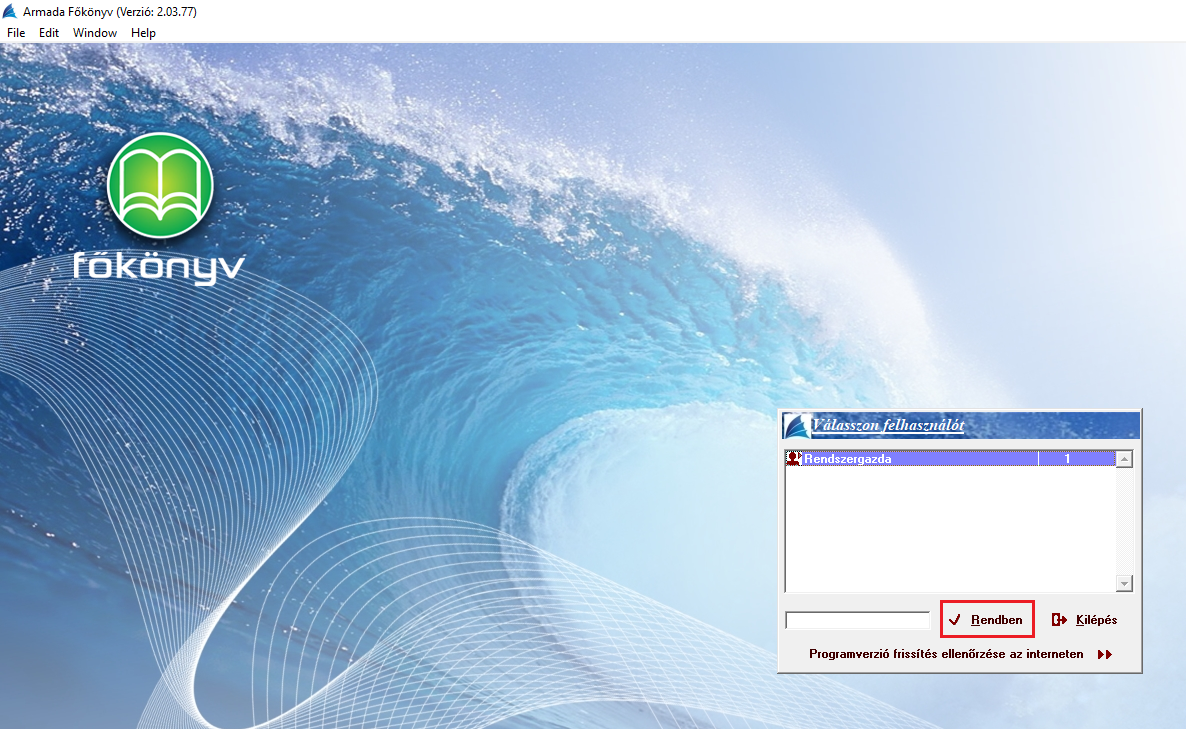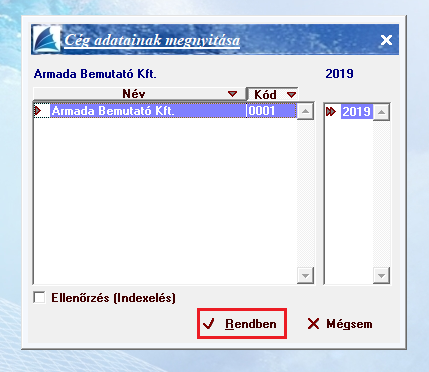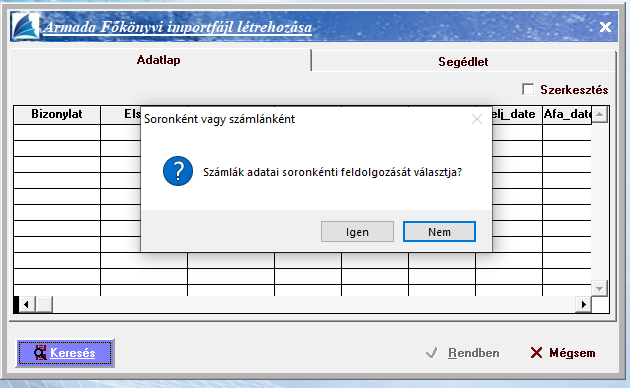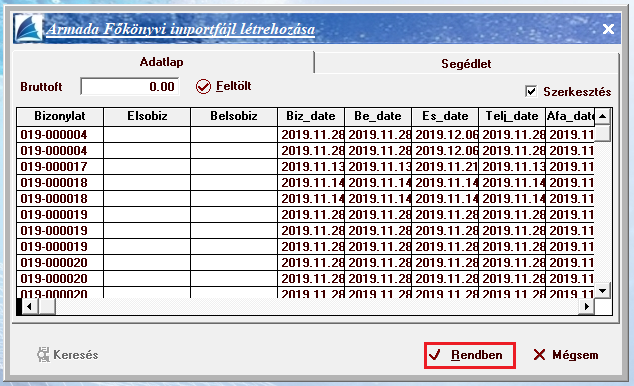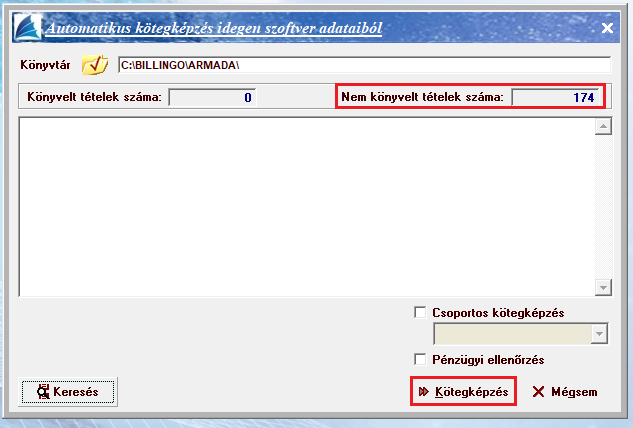Tartalomjegyzék:
Általános információk
25 éves könyvelőirodákkal való tapasztalatuknak köszönhetően, hogy több, mint 1.000 könyvelőiroda választotta eddig az Armada könyvelőirodai csomagjait, melyeket kifejezetten a könyvelőirodai gyakorlatra fejlesztettek.
Adatok exportálása a Billingo fiókból
Első lépésként keresd meg a Billingóban a Bizonylatok és számlák/Adatexportok/Export, Adóhatósági ellenőrzési adatszolgáltatás menüpontot.
Állítsd be a szűrési feltéleket (Kiállítás vagy Teljesítés időpontja), az időszak kezdetét és végét, a bizonylattömböt, a bizonylat sorszám kezdetét és végét, a címkéket, a fizetési módot, a pénznemet, az export típusát. Beállíthatod a bevétel, vevő, pénztár és ÁFA főkönyvi számot.
Az export típusánál válaszd az Armadát, majd kattints az exportálás gombra.
Adatok importálása az Armada kettős könyvelési rendszerbe
Az Armada indítópult ikon segítségével indítsd el a programot.
Ezt követően a megjelenő menük között válaszd ki a “Főkönyv” menüpontot.
A megjelenő felhasználókezelői ablakban jelentkezz be felhasználóddal.
A bejelentkezést követően válaszd ki, hogy melyik céggel kapcsolatosan szeretnél műveletet végezni. Ehhez kattints az alapadatok menüpont cég kiválasztása almenüre.
Válaszd ki a céget, majd kattints a “Rendben” gombra.
A cég kiválasztását követően a karbantartás menüpont import almenüjén belül a főkönyvi importfájl létrehozása menüpontot kell választanod.
A megjelenő ablakban a korábban lementett export fájlt kell megkeresned a saját meghajtódon. Ehhez kattints az Import fájl kiválsztás és feldolgozás gombra, és keresd meg azt a mappát ahova korábban a Billingo fiókodból exportált fájlt mentetted.
A fájl kiválasztását követően a megnyitás gombra kell kattintanod, majd a rendszer megkérdezi, hogy soronkénti feldolgozást szeretnél-e választani. Minden esetben válaszd a számodra megfelelő opciót.
Az exportált adatokat betölti a rendszer az importfájlhoz. Itt lehetőséged van szerkesztésre amennyiben szükséges, ehhez viszont a szerkesztés opciót be kell jelölnöd. Abban az esetben, ha minden módosítást elvégeztél, kattints a rendben gombra.
Az Armada rendszer két darab fájl mentését fogja kérni tőled, amire a későbbiekben szükséged lesz.
Fontos! Ezeket a fájlokat olyan mappába mentsd el, ami nem tartalmaz sem szóközt, sem ékezetes karaktert, mert problémát okozhat a feldolgozás során.
A fájlok sikeres mentését követően az alábbi visszajelzést fogod kapni:
Kötegképzés idegen modulból
A fájlok lementését követően térj vissza a kezelőfelületre, majd a felső menüsorból válaszd a könyvelés menüpontot. Ezen belül keresd meg a kötegképzés idegen modulból menüpont kötegképzés idegen adatokból I. almenüjét.
A megjelenő ablakban a mappa ikonra kattintva keresd meg azt a mappát ahova az előző lépésben mentetted. A mappa kiválasztását követően kattints a bal alsó sarokban a “Keresés” gombra.
Ezt követően megjelenik számodra, hogy az adott mappában mennyi könyvelt és nem könyvelt tételt talál a rendszer. Kattints a kötegképzés gombra a művelet indításához.
Amennyiben minden rendben, akkor meg is jelenik középen a nagy üres fehér felületen az importálás eredménye.
Utána a tételt a Kötegelt könyvelésben kell látnunk.
A származás helyénél ez fog megjelenni: Idegen. A sor végén nem lesz pipa, vagyis ez könyveletlen lesz, ellenőrzés után könyvelhető le.
Ha minden rendben a tétellel, vagy tételekkel, akkor utána könyvelhetőek.